Configuración
La página Configuración solo está disponible si ha iniciado sesión como administrador.
Es posible que no disponga de todas las funciones descritas aquí. Depende de su licencia.
Puede cambiar temporalmente la configuración de seguridad.
Es posible que tenga que hacerlo para solucionar problemas. Por ejemplo, puede desactivar una función para ver si está causando problemas.
Cómo cambiar la configuración
Para cambiar la configuración temporalmente, haga lo siguiente:
- Haga clic en Inicio de sesión de administrador (Windows) o Inicio de sesión de administrador (Mac) en la parte superior derecha de la página.
- Introduzca la contraseña de protección contra manipulaciones (disponible de su administrador de Sophos Central). En la barra de menús, aparecerá el enlace Configuración.
- Vaya a la página Configuración.
-
Marque la casilla Anular política de Sophos Central hasta 4 horas para solucionar problemas.
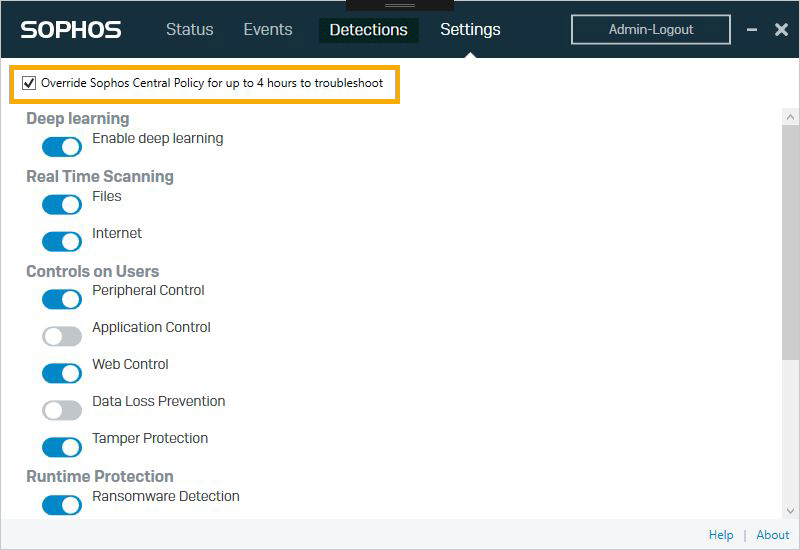
Ahora puede realizar cambios en la página. Los cambios anulan temporalmente la política que usted (u otro administrador) haya aplicado en Sophos Central Admin.
Tras cuatro horas, la configuración vuelve a cambiar automáticamente a la de las políticas impuestas de forma centralizada.
Si lo desea, puede restaurar la configuración antes. No puede usar los controles deslizantes para hacerlo para funciones individuales. En vez de ello, desactive Anular política de Sophos Central hasta 4 horas para solucionar problemas.
Configuración
Puede activar o desactivar las siguientes funciones.
Deep Learning
Esta función solo está disponible para Windows.
El Deep Learning utiliza el aprendizaje automático avanzado para detectar amenazas. Puede identificar malware y aplicaciones no deseadas sin utilizar firmas.
Escaneado en tiempo real
El escaneado en tiempo real escanea elementos cuando los usuarios intentan acceder y bloquea el acceso a menos que estén limpios. Puede seleccionar:
- Archivos: Esta opción escanea los archivos locales y (si está seleccionado en la política) los recursos compartidos de red.
- Internet: Esta opción escanea los recursos de Internet. Puede escanear descargas en curso, bloquear el acceso a sitios web maliciosos y detectar sitios web de baja reputación.
Controles en usuarios
- La opción Control de periféricos le permite controlar el acceso a periféricos y medios extraíbles.
- La opción Control de aplicaciones permite detectar y bloquear aplicaciones que no suponen ningún peligro, pero que no se consideran adecuadas en el entorno empresarial.
- La opción Control web le permite protegerse contra descargas peligrosas, controlar los sitios que pueden visitar los usuarios y evitar las fugas de datos.
- La opción Prevención de fugas de datos le permite supervisar y restringir las transferencias de archivos que contengan datos confidenciales.
- La opción Protección contra manipulaciones le permite restringir los cambios. Si esta opción está activada, un administrador local necesitará la contraseña obligatoria para cambiar la configuración de seguridad o desinstalar Sophos Endpoint.
Protección en tiempo de ejecución
La protección en tiempo de ejecución protege contra amenazas detectando tráfico o comportamientos sospechosos o maliciosos.
- Detección de ransomware: Esta opción protege contra programas maliciosos que restringen el acceso a los archivos y exigen un pago para recuperarlos.
- Detección de comportamiento malicioso: Esta opción detecta y bloquea comportamientos que se sabe que son maliciosos o que son sospechosos.
Las siguientes funciones de protección en tiempo de ejecución solo están disponibles para Windows:
- Navegación segura: Esta opción protege los navegadores web contra la explotación por parte de malware.
- Mitigación de vulnerabilidades: Esta opción protege las aplicaciones más propensas a la explotación por parte de programas maliciosos, como las aplicaciones Java.
-
Protección contra amenazas de la red: Esto detecta tráfico entre un ordenador y un servidor que indica un posible intento de toma de control del ordenador. Incluye la inspección de paquetes, que escanea las comunicaciones de red, identificando y bloqueando amenazas antes de que puedan perjudicar el sistema operativo o las aplicaciones.
Nota
Si desactiva Protección contra amenazas de red, también se desactivan las funciones que aíslan los dispositivos o los configuran para rechazar conexiones de red.
Controles del equipo
Esta función solo está disponible para Windows.
Puede supervisar el Firewall de Windows (y otros firewalls registrados) en el equipo o servidor.